埋め込まれた画像の表示が不完全な場合の解決策: 1. Word ファイルを開いて、必要な画像を選択します; 2. [書式設定 -> テキストの折り返し] をクリックします; 3. ポップアップの白いボックスで、「」をクリックします。埋め込みタイプ」; 4. 「Ctrl 1」ショートカット キーを押して、画像を完全に表示します。

このチュートリアルの動作環境: Windows 10 システム、Microsoft Office word 2010、Dell G3 コンピューター。
埋め込み画像が完全に表示されない場合はどうすればよいですか?
解決策:
画像を選択してください
目的の画像を選択してください。
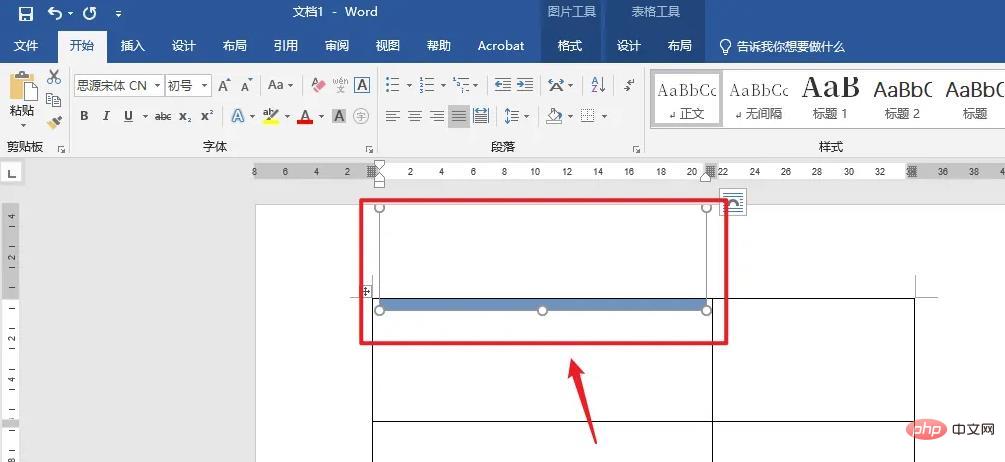
「フォーマット」をクリック
上の[フォーマット]をクリックします。
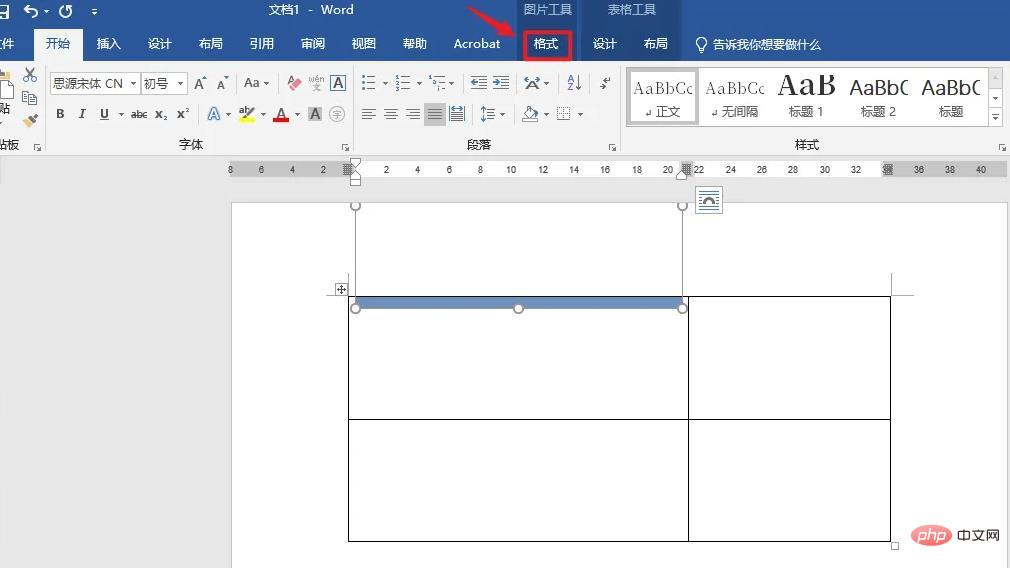
クリックしてテキストを折り返す
上の[テキストを折り返す]をクリックします。
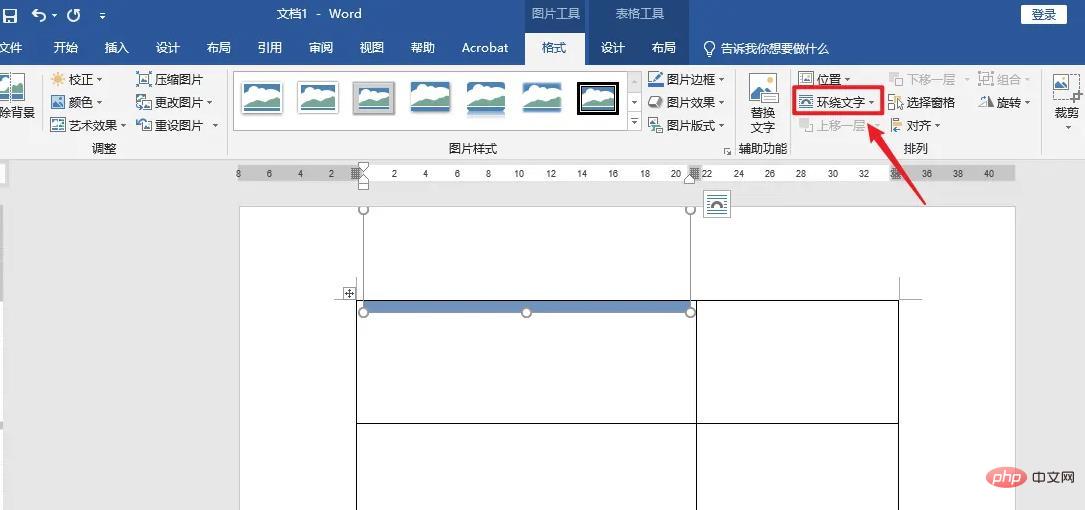
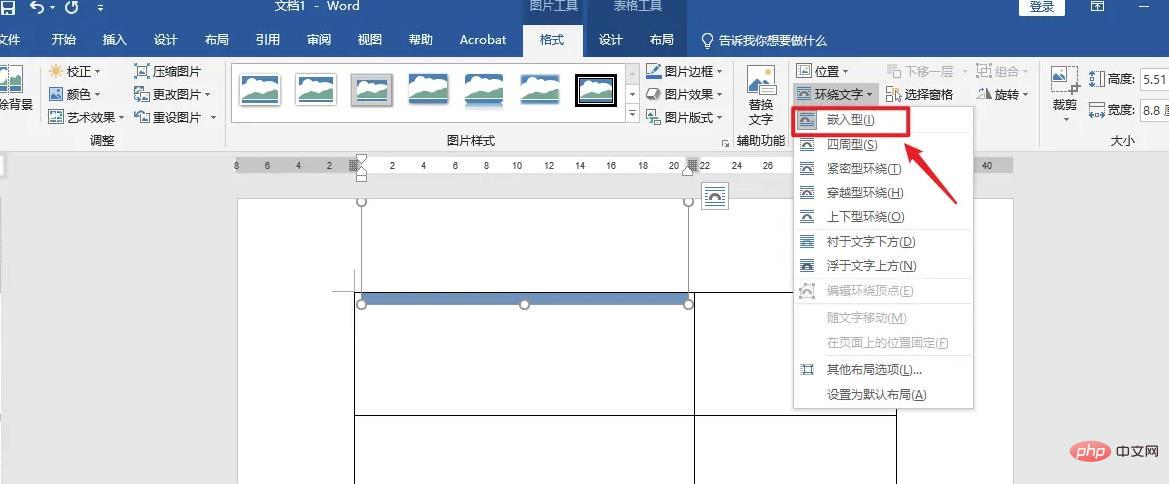
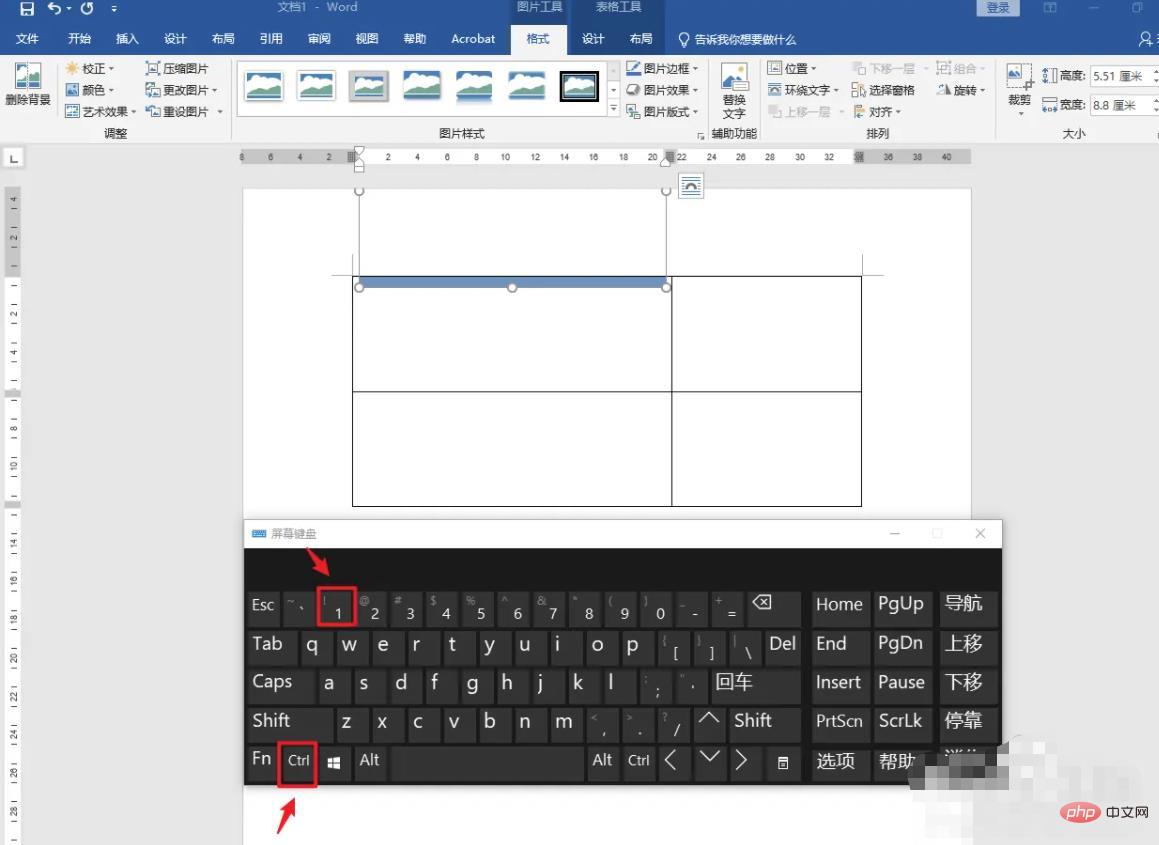 #操作が完了しました
#操作が完了しました
埋め込み画像が完全に表示され、操作が完了しました。
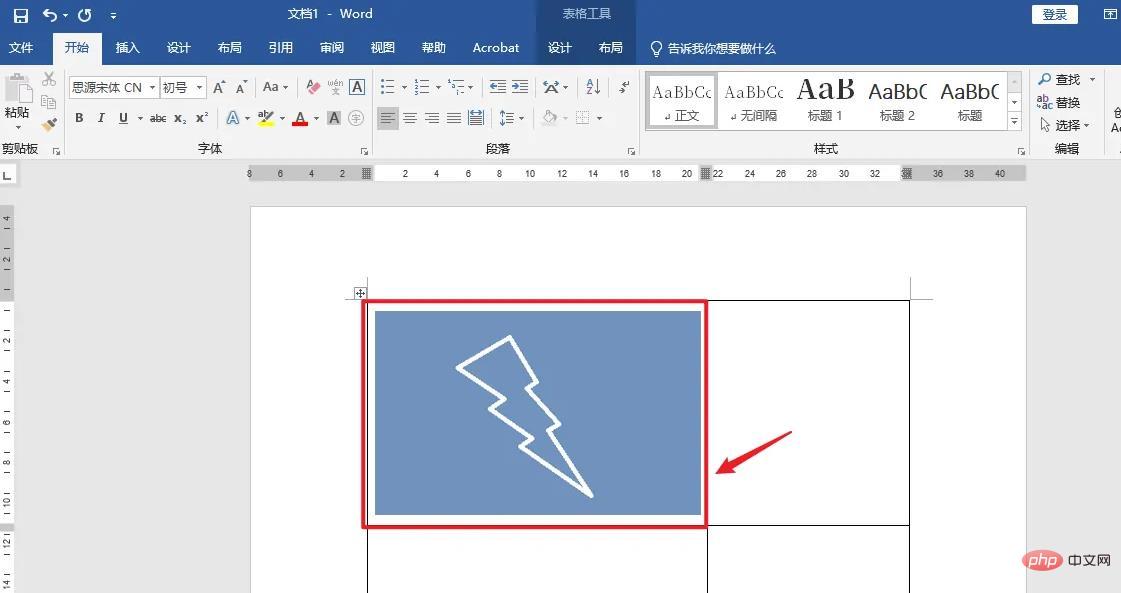 推奨学習: 「
推奨学習: 「
以上が埋め込み画像が完全に表示されない場合の対処方法の詳細内容です。詳細については、PHP 中国語 Web サイトの他の関連記事を参照してください。